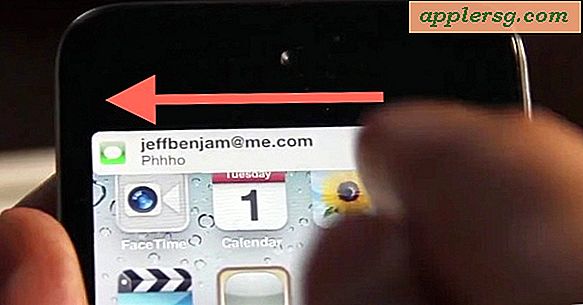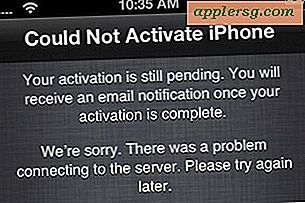Muisversnelling op een Mac - Wat het is en Hoe het aan te passen of uit te schakelen
 Wat is muisversnelling?
Wat is muisversnelling?
Muisversnelling is iets waar de meeste Mac-gebruikers niet twee keer over nadenken, velen zijn zich er niet van bewust dat het zelfs bestaat. Standaard tellen de muisstuurprogramma's de beweging van uw muis en afhankelijk van uw gevoeligheidsinstellingen beweegt de cursor vervolgens over het scherm met een vergelijkbare en consistente afstand. Muisacceleratie is in feite een drempelinstelling bovenop, dus als de muis voorbij een bepaald punt of een bepaalde snelheid wordt bewogen, beweegt de cursor zelf sneller en gaat verder, waardoor de bewegingssnelheid en snelheid van de muiscursor wordt versneld.
Hoe u muisversnelling uitschakelt of aanpast
Er zijn verschillende manieren om de versnellingscurve voor muizen in Mac OS X uit te schakelen of in te stellen, hier zijn 3 eenvoudige manieren om het uit te schakelen of de curve aan te passen:
1 - Schakel muisversnelling uit met standaardwaarden
De volgende schrijfopdracht voor standaardinstellingen zal de muisacceleratiecurve in Mac OS X uitschakelen. Deze wordt één keer ingevoerd in de terminal en kan worden omgekeerd of aangepast door de -1 aan het einde te veranderen. Over het algemeen moet u uitloggen om de wijziging door te voeren:
defaults write .GlobalPreferences com.apple.mouse.scaling -1
Druk op Return om de muisschaal te veranderen en dan uit en in te loggen of opnieuw op te starten voordat het effect heeft. U kunt het schaalnummer technisch veranderen in zo ongeveer alles wat u wilt door het aantal aan het einde aan te passen.
U kunt ook de huidige Mouse Acceleration-instelling lezen door de volgende opdracht uit te voeren:
defaults read .GlobalPreferences com.apple.mouse.scaling
Voor de meeste muizen in Mac OS X is de standaardwaarde ingesteld op "2" of "3", maar sommige gebruikers vinden waarden zo laag als 0, 125 en 0, 25, het hangt echt af van welk type muis u gebruikt en uw versie van Mac OS X. Als u dus de standaardinstelling voor muisversnelling wilt herstellen, gebruikt u deze opdracht:
defaults write .GlobalPreferences com.apple.mouse.scaling 2
U moet zich meestal afmelden en weer aanmelden om de wijziging door te voeren.
2 - Een opdrachtregelscript gebruiken om de muisacceleratie te stoppen
Een ander alternatief is een klein script geschreven door chrisk genaamd "killmouseaccel", het draait op een Mac en schakelt muisversnelling uit terwijl het draait, en een reboot zet het uit en weer aan. Lees hier meer over het script om Mac OS X-muisacceleratie uit te schakelen via de opdrachtregel.
Dit eenvoudig te gebruiken script zal de muisacceleratie in Mac OS X volledig uitschakelen. Instellingen kunnen worden hersteld door de machine opnieuw op te starten. Dit is een favoriet voor Windows-gamers.
3 - Stel Muisversnelling handmatig in met een voorkeurpaneel
Voor gebruikers die een nauwkeurige besturing van de muisacceleratie op Mac willen, kun je een gratis pref-paneel downloaden om een dergelijke functie in te schakelen. Voorkeurenpaneel Muisacceleratie is hier - u kunt de muisacceleratie handmatig aanpassen of uitschakelen via dit voorkeurenpaneel in Mac OS X. Dit is handig als u de curve handmatig wilt aanpassen in plaats van hem gewoon uit te schakelen.

Als u op zoek bent naar onmiddellijke wijzigingen en deze uit wilt zetten, zou ik de opdrachtregelmethoden aanbevelen. Als u nauwkeurige controle wilt hebben over de acceleratiecurve, is het voorkeurenpaneel erg handig.
Waarom houden mensen niet van muisversnelling?
Veel nieuwe Mac-gebruikers zijn niet gewend aan het versnellen van muizen, of de hogere curve die de versnelling van Mac OS X biedt in vergelijking met Windows. Muisacceleratie kan een verlies van cursorprecisie veroorzaken, vooral wanneer u met de cursor in bepaalde toepassingen probeert te tekenen, of vaker bij gaming. De meest voorkomende klachten over muisacceleratie komen uit de gamewereld, waar de acceleratiecurve kan leiden tot onverwachte muisbewegingen in games zoals Team Fortress 2 en Starcraft 2  , onder vele anderen.
, onder vele anderen.
Persoonlijk vind ik muizenversnelling helemaal niet erg, maar ik heb de Mac al heel lang gebruikt, dus de curve voelt me niet vreemd. Veel Mac-switchers uit de Windows-wereld komen naar Mac OS X en vinden dat de cursor raar en responsiever is, dit zijn over het algemeen de mensen die de curve willen aanpassen of de functie willen uitschakelen. Voor de goede orde, muisversnelling bestaat wel in Windows, maar met een andere drempelwaarde en gevoeligheid.